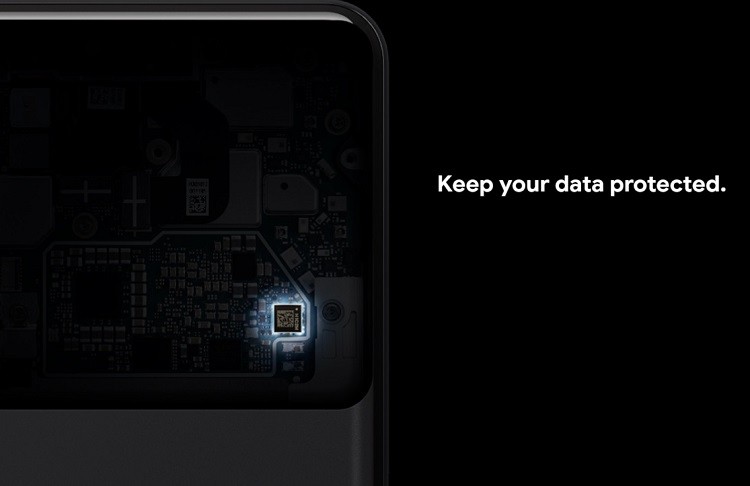Nach einer Weile kann selbst ein leistungsstarkes Gerät wie das Pixel 3 einen Hard-Reset erfordern. Benutzer neigen dazu, ihre Smartphones mit unzähligen Apps von Drittanbietern zu überfluten, von denen nicht alle reibungslos laufen. Daher ist es wichtig, ein Backup zur Hand zu haben, unabhängig davon, ob es darum geht, schändliche Apps auf dem Telefon zu entladen oder ein fehlerhaftes Software-Update durchzuführen.

Sie möchten sicher keine wichtigen Dokumente oder Fotos verlieren, oder? Backups können auch eine gute Möglichkeit sein, Speicherplatz auf dem Gerät freizugeben. Wenn Sie bestimmte Fotos und Videos nicht auswählen möchten, um sie auf Google Drive zu speichern, verwenden Sie einfach die automatische Sicherung, um sie alle zu verschlüsseln und an einem Ort zu speichern.
Löschen Sie danach einfach so viele Dateien wie Sie möchten, ohne sich Sorgen machen zu müssen, dass die Dateien für immer verloren gehen.
Wiederherstellungspunkt einrichten
- Gehe zum Startbildschirm
- Tippen Sie auf Einstellungen
- Tippe auf System
- Erweitert auswählen
- Tippen Sie auf Sichern
- Sichern auf Google Drive aktivieren (Drehen Sie den Schalter nach rechts, um die Funktion einzuschalten.)
- Tippen Sie auf Konto
- Wählen Sie das gewünschte Konto aus (E-Mail-Adresse)
Sie können auch ein neues Konto hinzufügen, indem Sie auf das Plus-Symbol tippen.
So verwenden Sie die Sicherung
Ein Wiederherstellungspunkt ist nicht nur für das Zurücksetzen auf die Werkseinstellungen wichtig. Sie können es auch verwenden, wenn Sie versehentlich wichtige Apps oder Medien gelöscht oder einfach einige schlechte Einstellungen vorgenommen haben und nicht wissen, wie Sie diese wiederherstellen können.
- Gehe zum Startbildschirm
- Tippen Sie auf Einstellungen
- Tippe auf System
- Erweitert auswählen
- Tippen Sie auf Sichern
- App-Daten auswählen
- Automatische Wiederherstellung aktivieren
Schieben Sie den Schalter nach rechts, um die Funktion zu aktivieren.
Sobald die Funktion aktiviert ist, wird Ihr Pixel 3 nach dem Zurücksetzen auf die Werkseinstellungen auf einen bestimmten früheren Zeitpunkt zurückgesetzt. Das bedeutet, dass sich Ihr Telefon genau so verhält wie zum Zeitpunkt der letzten Sicherung, die auf Ihrem Google Drive gespeichert wurde.
Welche Daten werden gespeichert?
Backups, die für das Pixel 3 erstellt wurden, speichern nicht genau alles. Während Ihre Kontakte, Fotos, Videos und Kalenderereignisse vollständig gespeichert werden, haben andere Apps Einschränkungen. Das Pixel 3 hat eine Datenobergrenze von 25 MB für verschiedene Apps, die den Anrufverlauf, Einstellungen und sogar Textnachrichten umfassen können.
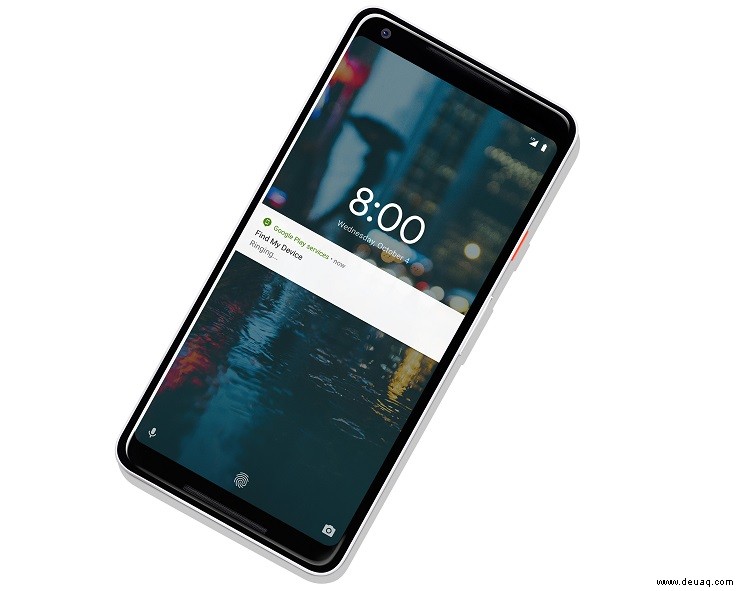
Manuelle Sicherung
Wenn Sie der Genauigkeit von Pixel 3-Sicherungen nicht vertrauen oder glauben, dass Sie die Sicherungsfunktion in Zukunft deaktivieren könnten, können Sie wichtige Dateien auch selbst speichern und auf Google Drive hochladen.
- Gehe zum Startbildschirm
- Tippen Sie auf die Google Drive-App
- Tippen Sie auf Hinzufügen
- Tippe auf Hochladen
- Wählen Sie manuell aus, welche Dateien Sie hochladen möchten
Sobald dies erledigt ist, können Sie die Dateien in My Drive durchsuchen, bis Sie sich entscheiden, sie zu verschieben. So können Sie sicher sein, dass wichtige Dokumente, Fotos, Audiodateien und Videodateien immer an einem sicheren Ort gespeichert sind.
Außerdem nützt Ihnen ein automatisches Backup möglicherweise nichts, wenn Sie Ihr Telefon verlieren und es nicht durch ein anderes Pixel 3 ersetzen können. Da Pixel 3 und 3 XL beide Android Pie 9.0 verwenden, können Sie ihre Wiederherstellungspunkte nicht auf Geräten verwenden die auf früheren Versionen des Betriebssystems ausgeführt werden.
Ein letzter Gedanke
Egal, ob Sie Ihr Pixel 3 seine eigene Sicherung durchführen lassen oder die Dinge selbst in die Hand nehmen und mehrere Dateien auf Google Drive unter bestimmten Kategorien speichern möchten, das Sichern Ihrer Pixel 3-Daten war noch nie so einfach.